Excel COUNTIFS chức năng
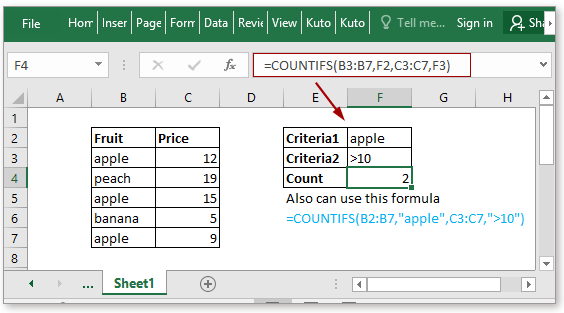
Mô tả
Sản phẩm COUNTIFS hàm trả về số lượng ô đáp ứng một tiêu chí hoặc nhiều tiêu chí. Hàm COUNNTIFS là một trong những hàm thống kê được tích hợp sẵn và nó có thể được sử dụng như một hàm trang tính (WS) trong Excel. Hàm COUNTIFS hỗ trợ các ký tự đại diện (? Và *) và các giá trị logic (<,>, <> và =).
Cú pháp và đối số
Cú pháp công thức
| COUNTIFS(criteria_range1, criteria1, [criteria_range2],[criteria2],…[criteria_range_n],[criteria_n]) |
Lập luận
|
Trở lại giá trị
Sản phẩm COUNTIFS hàm trả về số ô đáp ứng tiêu chí.
Tập quán
Ví dụ 1: Đếm ô dựa trên một tiêu chí
Giả sử bạn muốn đếm các ô bằng quả táo trong cột B3: B7, bạn có thể sử dụng công thức dưới đây
|
=COUNTIFS(B3:B7,F2) |
Or
|
=COUNTIFS(B2:B7,”apple”) |
Ấn Bản đăng ký hạng mục thi phím để đếm số ô bằng quả táo trong phạm vi B2: B7.

Ví dụ 2: Đếm số hàng bằng nhiều tiêu chí
Nếu bạn muốn đếm số lượng giá táo lớn hơn 10, bạn có thể sử dụng công thức dưới đây:
|
=COUNTIFS(B3:B7,F2,C3:C7,F3) |
Or
|
=COUNTIFS(B3:B7,”apple”,C3:C7,”>10”) |
Ấn Bản đăng ký hạng mục thi phím để đếm số ô bằng quả táo trong phạm vi B2: B7 và các giá lớn hơn 10.

Để biết thêm chi tiết về cách đếm các hàng đáp ứng nhiều tiêu chí, vui lòng truy cập Đếm các ô bằng x và y.
Chi tiết
Không giống như hàm COUNTIF, hàm COUNTIFS có thể áp dụng nhiều tiêu chí, với nhiều hơn một phạm vi. Các tiêu chí và phạm vi phải được áp dụng dưới dạng cặp.
Nếu có nhiều hơn một cặp tiêu chí và phạm vi, số lượng hàng và cột của mỗi phạm vi phải bằng nhau, nếu không hàm COUNTIFS sẽ trả về lỗi #VALUE !.

Nếu đối số tiêu chí là một tham chiếu đến một ô trống, thì hàm COUNTIFS sẽ lấy ô trống làm giá trị bằng không.

Nếu bạn muốn tìm dấu hỏi nghĩa đen hoặc dấu hoa thị, hãy thêm dấu ngã (~) vào trước dấu hỏi (~?) Hoặc dấu sao (~ *).
Tải xuống tệp mẫu
 Nhấp để tải xuống COUNTTệp mẫu hàm IFS
Nhấp để tải xuống COUNTTệp mẫu hàm IFS
Chức năng tương đối:
-
Excel COUNTA Chức năng
Sản phẩm COUNTA hàm trả về số lượng ô chứa số, văn bản, giá trị lỗi hoặc văn bản trống “” và loại trừ các ô trống thực.
-
Excel COUNTBLANK Chức năng
Sản phẩm COUNTBLANK hàm trả về số ô trống. Hàm COUNTBLANK là một hàm thống kê được tích hợp sẵn, có thể được sử dụng như một hàm trang tính (WS) trong Excel.
-
Excel COUNTIF Chức năng
Sản phẩm COUNTIF hàm là một hàm thống kê trong Excel được sử dụng để đếm số ô đáp ứng một tiêu chí.
-
Excel COUNT Chức năng
Sản phẩm COUNT hàm được sử dụng để đếm số ô có chứa số hoặc đếm số trong danh sách các đối số. Lấy một ví dụ, COUNT(1,2,3,4,11,2,1,0) trả về 8.
Các bài báo tương đối:
-
Đếm ô bằng
Nếu bạn muốn đếm các ô khớp chính xác với một tiêu chí nhất định, bạn có thể chọn COUNTIF chức năng hoặc SUMPRODUCT (kết hợp với EXACT function) chức năng đếm các ô chính xác bằng không phân biệt chữ hoa chữ thường hoặc phân biệt chữ hoa chữ thường.
-
Đếm các ô không bằng
Để đếm số ô chứa các giá trị không bằng một giá trị được chỉ định, chẳng hạn như ảnh chụp màn hình bên dưới. Trong Excel, bạn có thể sử dụng COUNTIF chức năng để xử lý nhanh chóng công việc này.
-
Đếm các ô bằng x hoặc y
Nếu bạn muốn đếm các ô miễn là đáp ứng ít nhất một trong các điều kiện nhất định (logic HOẶC) trong Excel, tức là đếm các ô bằng x hoặc y, bạn có thể sử dụng một số COUNTIF công thức hoặc kết hợp COUNTIF công thức và SUM công thức để xử lý công việc này.
-
Đếm các ô bằng x và y
Ở đây trong hướng dẫn này, nó sẽ cung cấp một số công thức để nói về việc đếm các ô phù hợp với tất cả các điều kiện đã cho, chúng tôi gọi nó là AND logic với COUNTIFS chức năng.
-
Đếm ô lớn hơn hoặc nhỏ hơn
Để đếm các ô lớn hơn hoặc nhỏ hơn một số cụ thể, bạn có thể sử dụng COUNTIF chức năng xử lý nó.
Các công cụ năng suất văn phòng tốt nhất
Kutools cho Excel - Giúp bạn nổi bật giữa đám đông
Kutools cho Excel tự hào có hơn 300 tính năng, Đảm bảo rằng những gì bạn cần chỉ là một cú nhấp chuột...

Tab Office - Bật tính năng Đọc và Chỉnh sửa theo Tab trong Microsoft Office (bao gồm Excel)
- Một giây để chuyển đổi giữa hàng chục tài liệu đang mở!
- Giảm hàng trăm cú click chuột cho bạn mỗi ngày, tạm biệt bàn tay chuột.
- Tăng năng suất của bạn lên 50% khi xem và chỉnh sửa nhiều tài liệu.
- Mang các tab hiệu quả đến Office (bao gồm Excel), giống như Chrome, Edge và Firefox.
